Важно: в целях экономии времени, настройте и протестируйте все на 5-10 ящиках. Только после как все будет работать, увеличивайте количество ящиков до необходимого количества.
Эта инструкция поможет настроить email-трекинг на основе Яндекс Почта Для Домена (Яндекс.ПДД).
Для того, чтобы подключить почту к услуге Яндекс Почта Для Домена, необходимо предварительно подключить к сервису Яндекс.Коннект ваш домен. Перейдите по ссылке подключения домена: https://connect.yandex.ru/pdd/
1. Как работает email-трекинг
*В разработке*
2. Подключение домена к Яндекс Почта Для Домена (Яндекс.Коннект)
Введите имя вашего домена и нажмите кнопку “Подключить бесплатно”
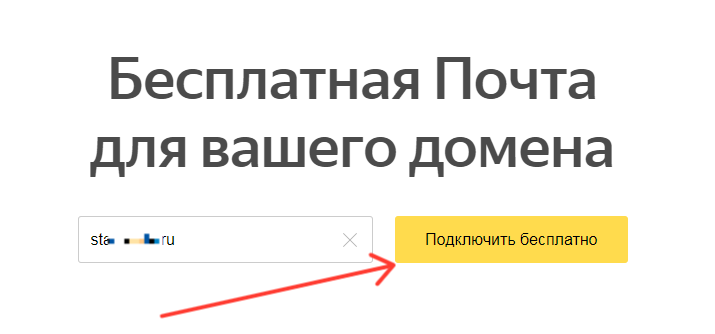
После нажатия кнопки “Подключить бесплатно” попадаем в панель управления сервисом Яндекс.Коннект, раздел “Домены”. Подключенный домен находится в состоянии “Не подтверждён”.
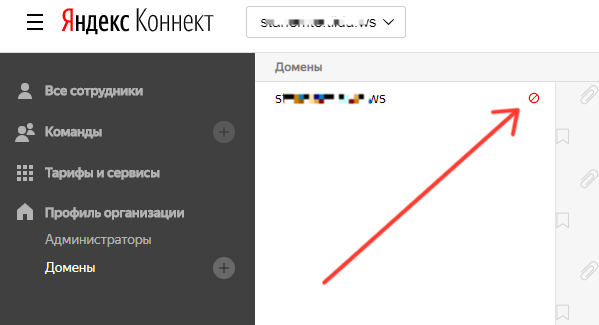
2.1 Подтверждение домена
Необходимо подтвердить владение доменом любым из трёх способов:
- размещение метатега на главной странице сайта;
- размещение HTML-файла в корневой папке сайта;
- размещение в DNS-записях TXT-записи.
В данной инструкции предлагается подтвердить владение доменом через размещение HTML файла в корневой папке сайта.
Для этого выполните действия по инструкции в разделе подтверждения домена (создайте файл с указанным именем и кодом и убедитесь в том, что файл открывается по указанному адресу). После выполнения этих действий нажмите кнопку “Запустить проверку”.
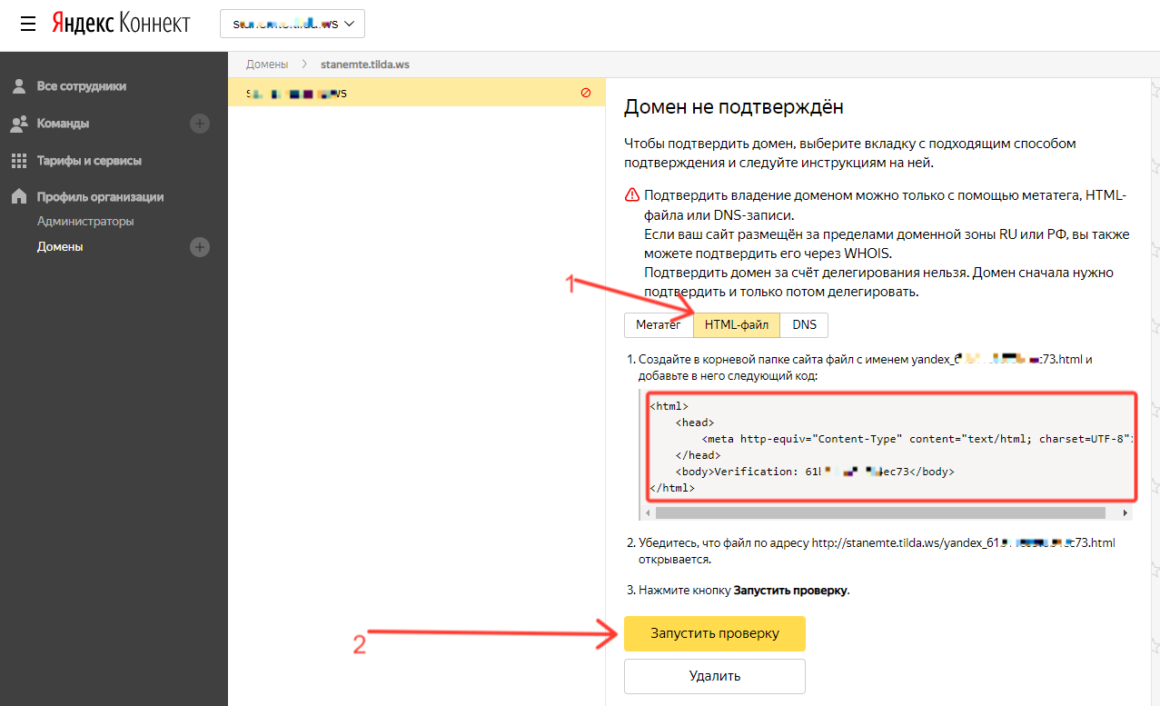
Подтверждение домена пройдено успешно.
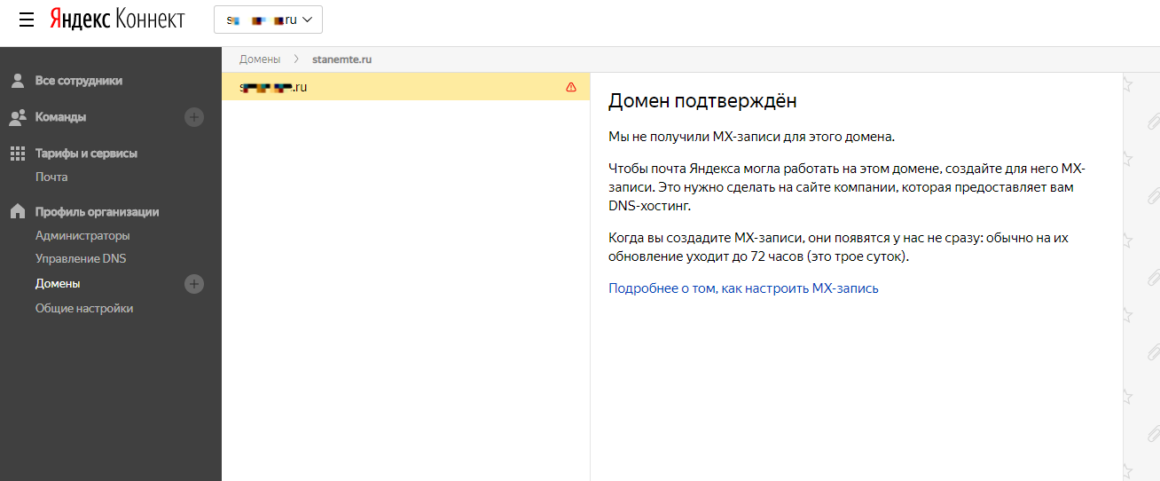
2.2 Создание MX-записей для домена
Далее необходимо создать MX-записи для домена. MX-запись указывает на сервер, который принимает почту для вашего домена. Чтобы вашу почту обрабатывал сервер Яндекс.Почта Для Домена, нужно создать MX-запись, указывающую на этот сервер. Это делается в панели управления записями DNS. Подробная инструкция по настройке MX-записи здесь: https://yandex.ru/support/connect/dns/mx.html
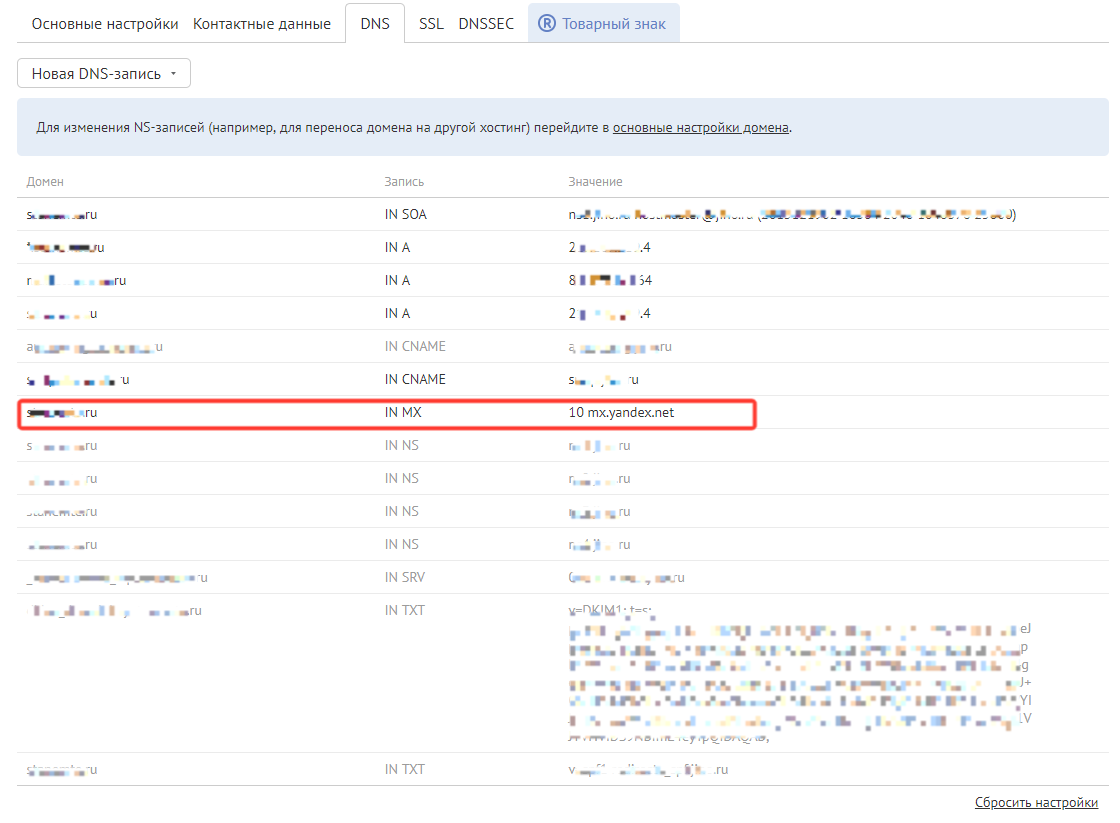
MX-запись создана. Изменения вступили в силу. Домен подтверждён и готов к работе.
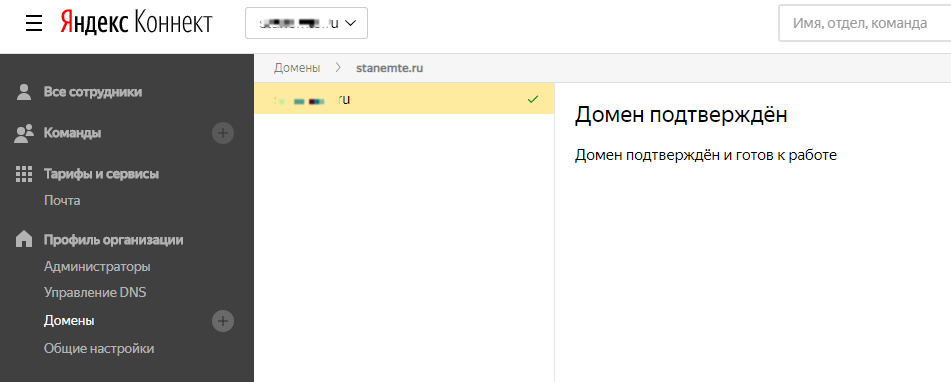
3. Создание почтового ящика
Создадим новый почтовый ящик.
3.1 В панели управления Яндекс.Коннект перейдите в раздел “Все сотрудники” (1). Нажмите кнопку “+ Добавить” (2). Выберите пункт “Добавить сотрудника”
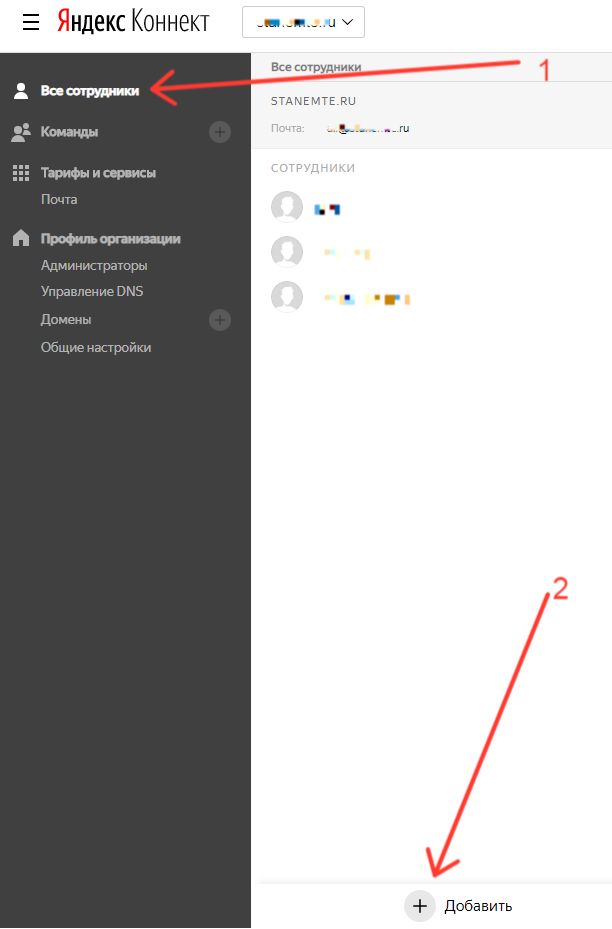
3.2 Заполните обязательные поля формы добавления сотрудника (вместе с созданием новой учетной записи – будет создан новый почтовый ящик). Нажмите кнопку “Добавить”.
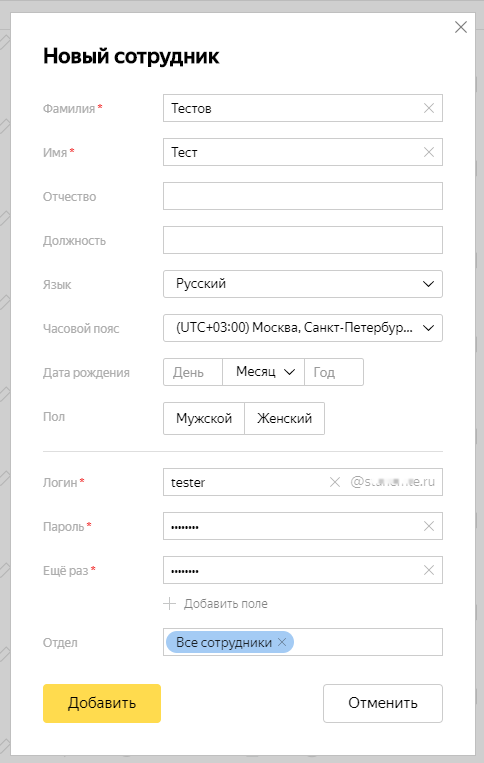
Учетная запись нового сотрудника и почтовый ящик tester@stanemte.ru созданы. Этот почтовый ящик будет использоваться на тестовом сайте для приема заявок, на его основе будет работать email-трекинг.
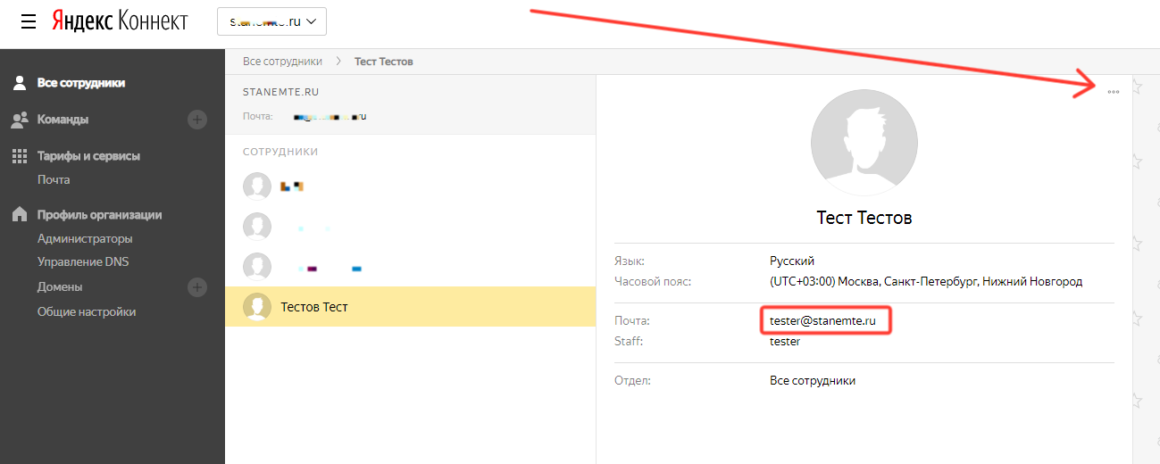
Новую учетную запись Яндекс необходимо активировать, завершив регистрацию пользователя в сервисе. Для этого необходимо авторизоваться в почте под вновь созданной учетной записью. Вход для авторизации и добавления нового пользователя здесь.
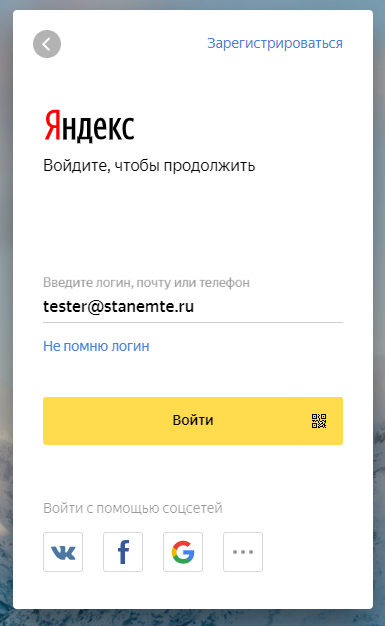
Установите чекбокс и нажмите кнопку “Завершить регистрацию”.
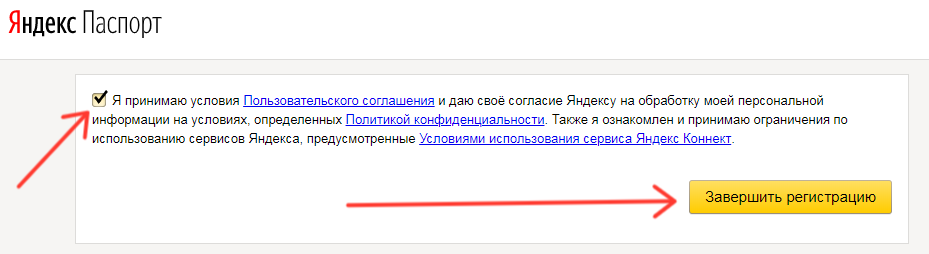
Почтовый ящик создан.
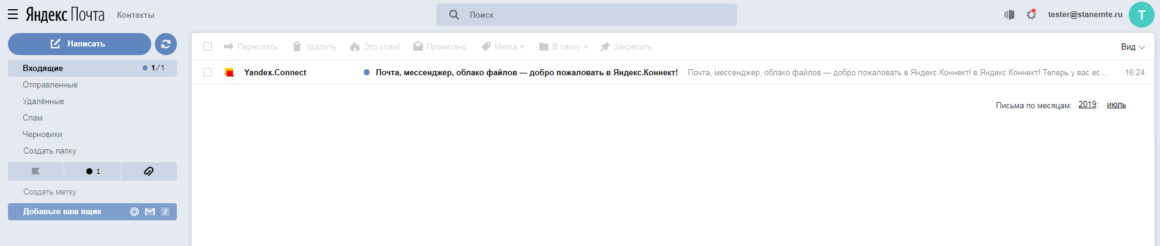
Убедитесь, что почта работает, отправив тестовое письмо на вновь созданный почтовый ящик.
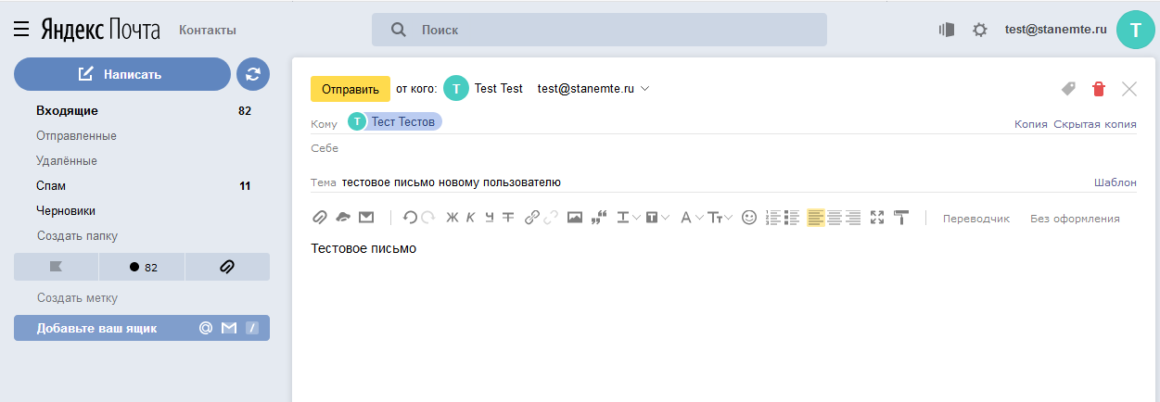
Тестовое письмо получено. Почта настроена корректно.
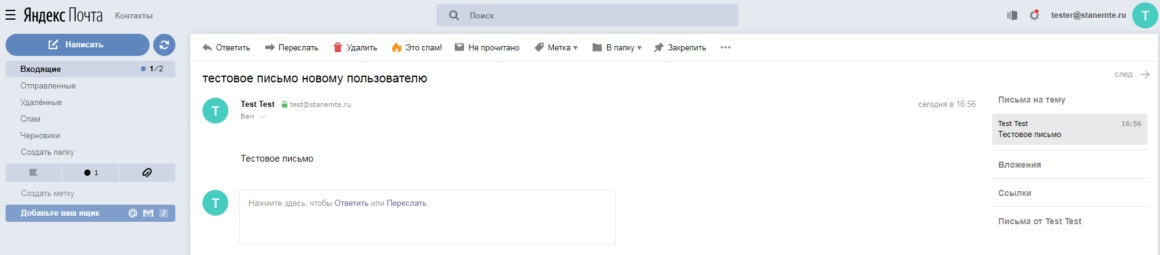
Поставьте галочки для IMAP.
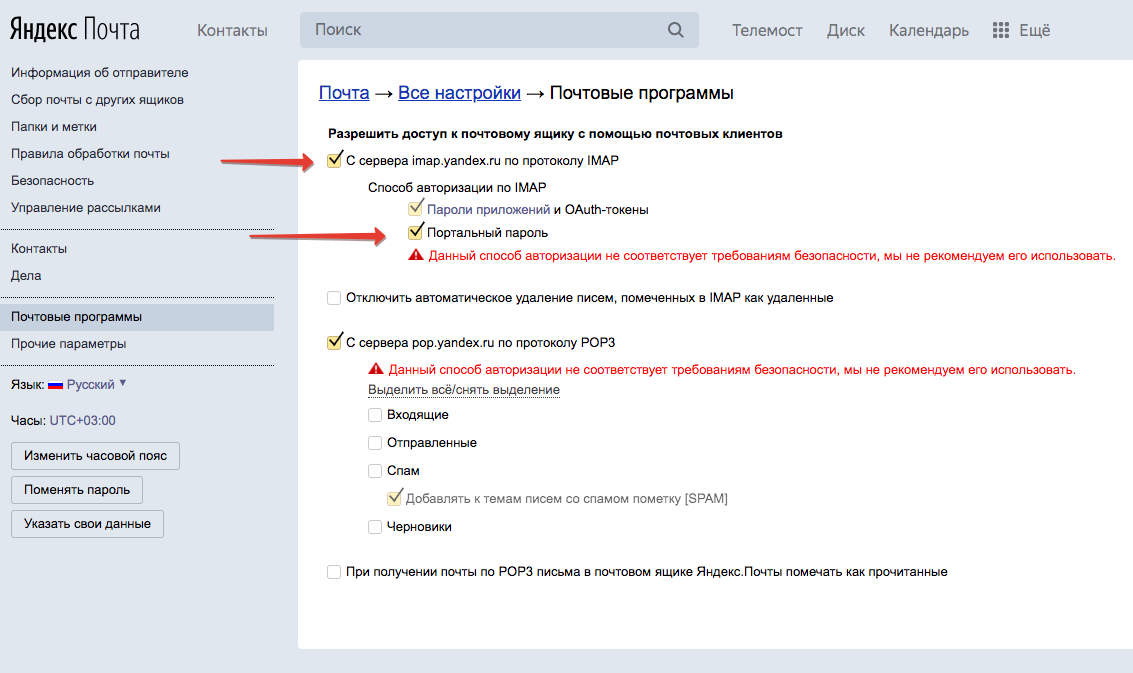
4. Создание алиасов email-адреса
4.1 Базовая настройка
Для настройки email-трекинга необходимо создать алиасы почтового ящика (т.е. синонимы, другие названия для этого же адреса электронной почты). Эти алиасы, в дальнейшем, будут подставляться на сайте вместо основного email, а направляемые на алиас адрес письма будут поступать на основной почтовый ящик.
Для добавления алиаса почтового адреса в панели управления Яндекс.Коннект перейдите в раздел “Все сотрудники” и выберите необходимого пользователя. Нажмите на троеточие в правом верхнем углу панели. Выберите пункт меню “Управление алиасами”.
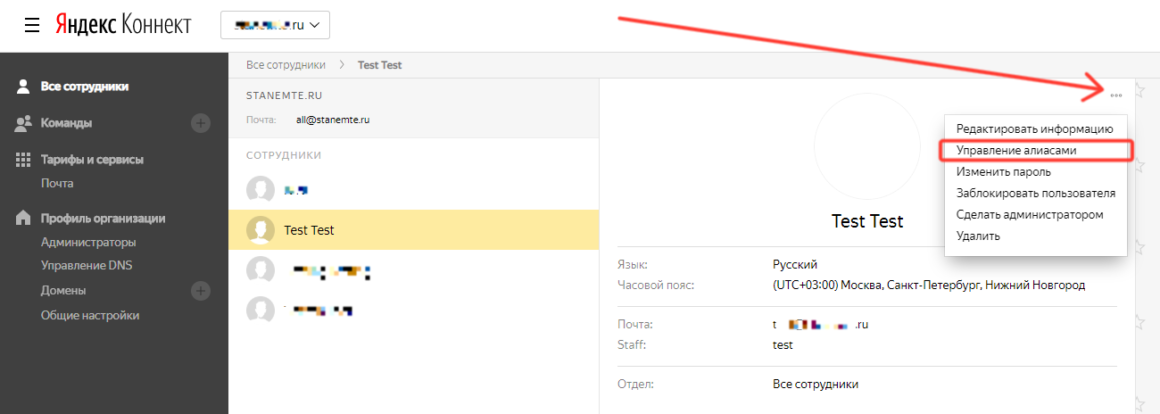
Алиасы email-адреса удобно создать по шаблону вида:
01-name@example.com
02-name@example.com
03-name@example.com
с добавлением цифровой нумерации к названию, чтобы вид алиаса не сильно отличался от основного адреса email.
Создайте несколько алиасов с нумерацией по порядку. Нажмите кнопку “Добавить”.
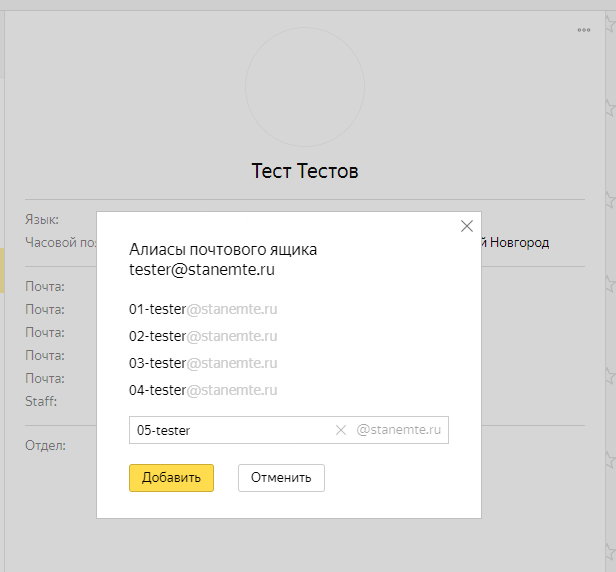
Алиасы почтового ящика созданы.
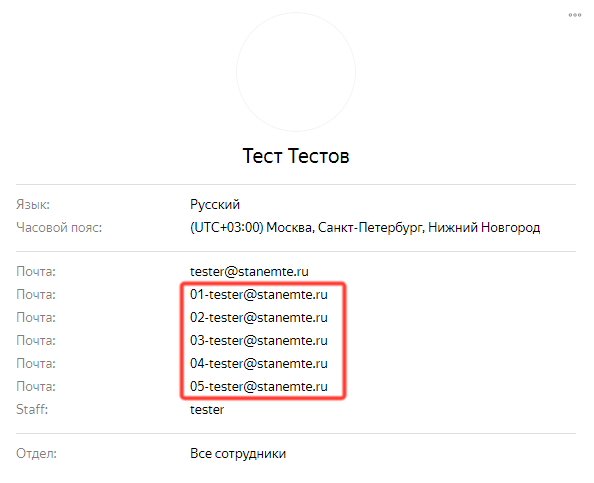
4.2 Как создать неограниченное число алиасов
Используйте формат с добавлением текста через +:
sales+aa@domain.ru
sales+ab@domain.ru
sales+ac@domain.ru
...
В этом случае не нужно создавать алиасы в ЛК, достаточно просто дописать часть с плюсом.
Обязательно проверьте что письма на такие ящики к вам приходят.
5. Настройка email-трекинга в UTMSTAT
5.1 Настройка основного ящика
Для настройки email-трекинга перейдите в соответствующий раздел основного меню, или по прямой ссылке: https://utmstat.com/email-tracking
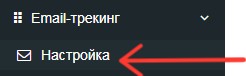
Заполните поля формы настройки основного ящика следующими значениями:
1.Imap Login – адрес email, который был создан ранее, см. пункт 2
2. Imap Password – пароль почтового ящика, см. пункт 2
3. Imap Path – Скопируйте в это поле значение пути IMAP из примера справа, на этой же странице, полностью и без пробелов. В данном случае (наша почта почта на Яндекс, указаны аналогичные предустановленные значения для почты на Google и Mail.ru) – значение следующее:
{imap.yandex.ru:993/imap/ssl}INBOX
4. Установите все чекбоксы:
“Включить email-tracking” – включение/выключение функции email-трекинга. При выключенном значении адреса на сайте не будут подменяться.
“Заменять видимый email” – включение/выключении опции замены видимого адреса email.
“Заменять email в mailto “ – включение/выключение опции подстановки значения алиаса в ссылку адреса электронной почты, размеченную как mailto:
5. Подменяемый email – адрес, который будет размещён на веб-странице. Обычно, это тот же email, который был создан ранее, см. пункт 2.
6. Время резервирования email – время, на которое резервируется алиас, показанный на странице. Введите в этом поле только число, минимальное значение – 10 (минут).
7. Нажмите кнопку “Сохранить”
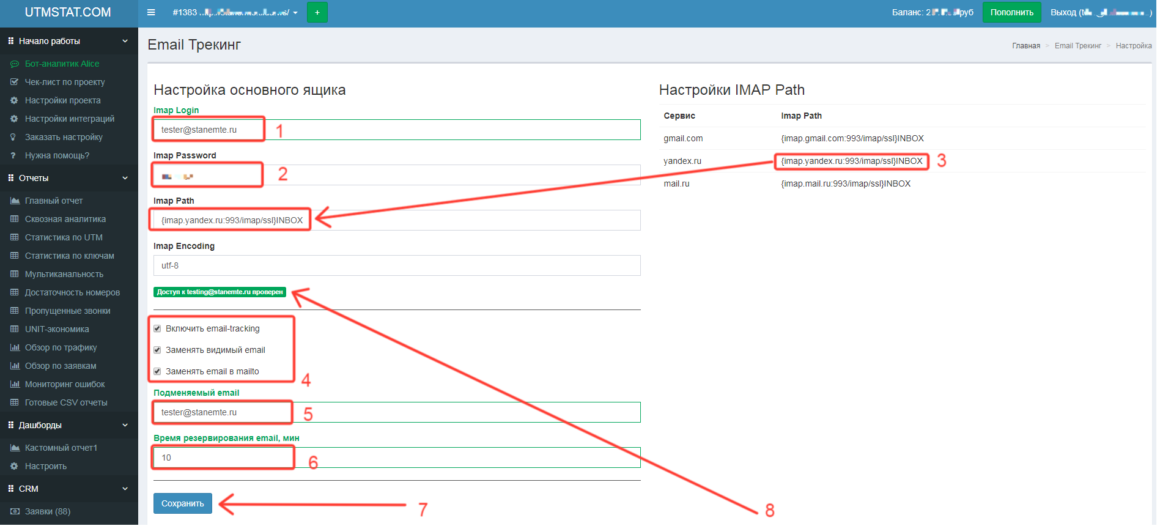
8. Индикатор доступа к почтовому ящику – зеленый. Подключение выполнено успешно:

5.2 Настройка алиасов (Список ящиков для подмены)
Прокрутите страницу настройки email-трекинга ниже до до раздела “Список ящиков для подмены”. Нажмите кнопку “Добавить email”.

В поле Email введите значение ранее созданного алиаса почтового ящика, см. пункт 3 Нажмите кнопку “Создать”.
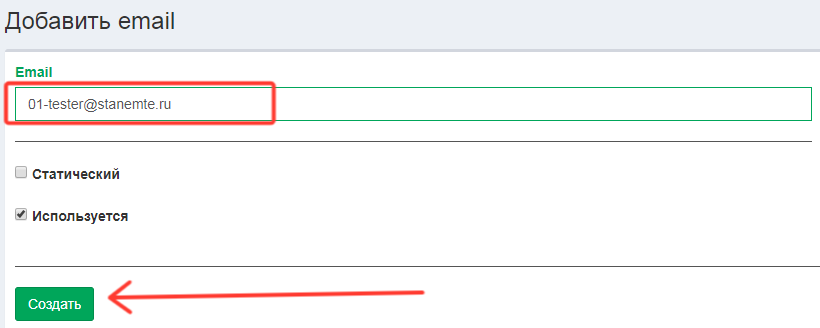
Один алиас (ящик email для подмены) создан.

По аналогии, добавьте все ранее созданные алиасы почтового ящика. Рекомендуемое количество алиасов (почтовых ящиков для подмены) вычисляется на основе накопленной статистики по количеству одновременно находящихся на сайте пользователей. Для примера, создадим 5 алиасов.
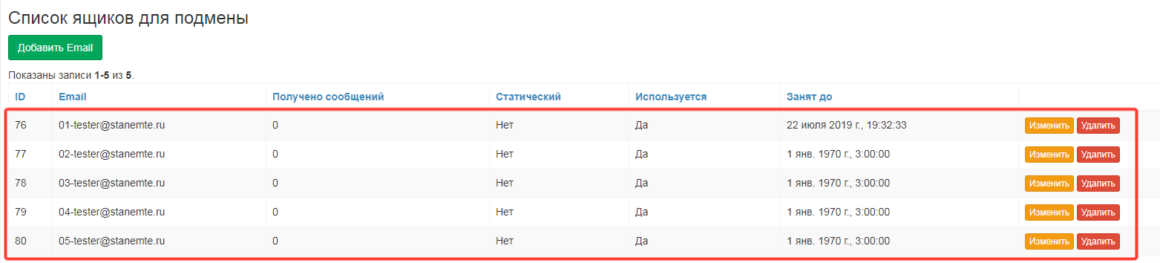
6. Проверка работы email-трекинга
На нашем тестовом сайте основной адрес email размещён в специальном текстовом блоке. Очевидно, что основной адрес успешно подменён на алиас.
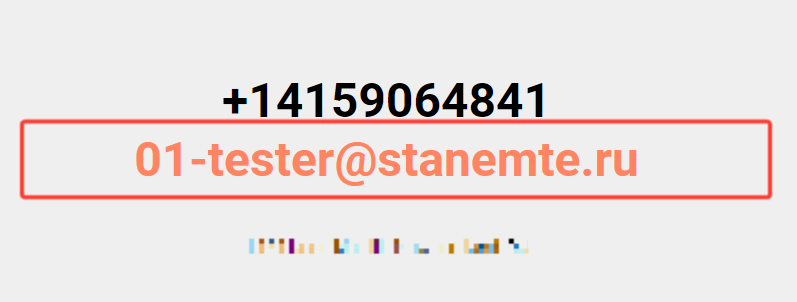
Отправим письмо на подменный адрес email (алиас).
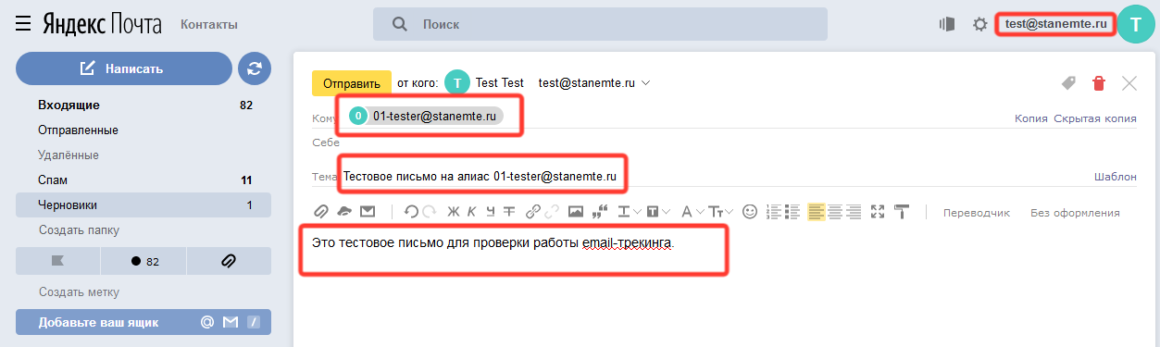
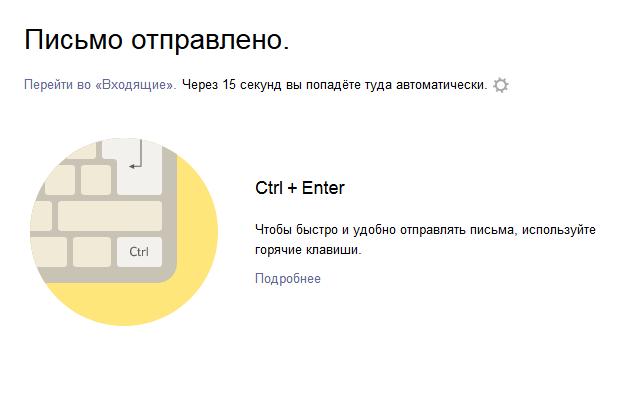
ВНИМАНИЕ: тестовое письмо должно отправляться на подменный адрес email (алиас), иначе заявка не попадёт в CRM и не будет зафиксирована.
Перейдите в раздел “Заявки”. Прямая ссылка: https://utmstat.com/crm-leads
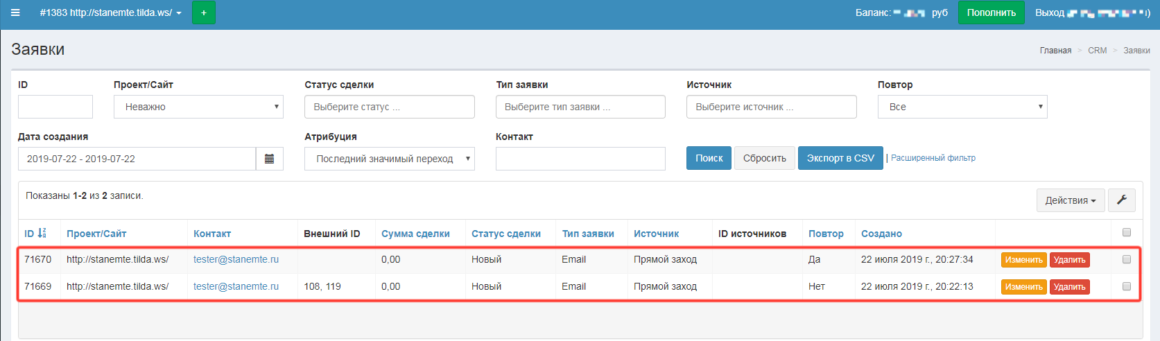
ВАЖНО! Обратите внимание, что заявка попадает во внутреннюю CRM с небольшой задержкой (почтовый ящик синхронизируется с CRM каждые 15 минут).
Заявка зафиксирована. Email-трекинг настроен.
7. Типовые проблемы
7.1 Заявки не создаются
Зайдите сюда – https://utmstat.com/email-tracking
Зайдите в ящик, указанный в Imap Login.
Убедитесь что письма отправляемые на алиасы появляются в папке Входящие/Inbox, отключите правила, их оттуда удаляющие.
Если вы делаете переадресацию на другие ящики или папки, все равно оставляйте все письма во Входящих, трекинг ищет их там.
Письма забираются каждые 15 минут.
7.2 Gmail не подключается
Нужно разрешить доступ к ящику внешним приложениям здесь – https://myaccount.google.com/lesssecureapps
Нужно отключить 2-х факторную авторизацию – https://support.google.com/accounts/answer/1064203